
TOSHIBA製のウルトラブック「dynabook KIRA V832」
タイトルでも書いたとおり、高い次元でUltrabookTMに必要とされる要素が、
しっかり詰め込まれた仕上がりの、東芝製ウルトラブック。
なんといってもこのPCは、「タッチパネル付き 13.3型ワイド(16:9) WQHD
軽量・高輝度TFTカラー Clear SuperView LED液晶 (省電力LEDバックライト)
解像度2,560×1,440ドット」が最高に目立つポイントですが、
それ以外の重要ポイントである重量や駆動時間など、「隙なく造り込まれた」印象を
抱かせるマシンです。
メーカーサイト仕様表
http://dynabook.com/pc/catalog/d_kira/130418v832v632/spec.htm
 ファーストインプレッション
ファーストインプレッション

◆外装
(丁寧にエアキャップで包装されていました。)

◆中には化粧箱
(今まで何台もノートPCを購入していますが、この梱包形態は手触りよく高級感を感じます。)

◆ご対面
・・・思った以上に軽い!薄い!
そして手触りのよさ。仕上がりの良さは見た目はもちろん、触感からも伝わってきます。






◆実測重量チェック
本体のみで1.282kg
カタログ重量より軽いところに、メーカーの良心を感じます。
あと、カタログスペックには表れない部分ですが、手に持った時の重量バランスがいい。
そのため、スペック以上に軽く感じます。
小さな秤に乗せる際にも、安定しています。

◆ACアダプタ重量
メガネタイプの電源コード込みで、209g(19V 2.37A)。
海外メーカーにありがちなミッキータイプのACコード(極太)なら、それだけでこれぐらいの重量になりそうです。
もちろんサイズも小さく、手持ちの10インチネットブック用のACアダプタと変わらない大きさでした。モバイラーからすれば、ここまでコンパクト化できているなら、ウォールマウントプラグが付属していたら、さらにポイントアップでした。

◆出張時の重量
ACアダプタ+本体の重量は1.491kg
(ACアダプタセットで1.5kg切りは、モバイラーにとってかなりポイント高し。)

◆添付ソフトウェア
Microsoft Office Home and Business 2013
(本体にインストール済、プロダクトキーのみ添付)
Adobe® Photoshop® Elements 11(SDカードにて添付)
Adobe® Premiere® Elements 11(SDカードにて添付)
いずれもすぐに実戦投入できるレベルのソフトですね。
Officeのエディションが、パワーポイントの入った「Home and Business」なのも高ポイント。
Photoshop® Elements 11も、プロ仕様のPhotoshop CSとフィルタ等の機能を除いた画質面では同等なので、このPCのディスプレイを存分に活かせる組み合わせと言えるでしょう。

以上、ファーストインプレッションでした。
今後、使い勝手やベンチマークのレポート、持ち物であるノートPCと比較してみたりと、
レビューして行きます。
特に、このノートPCは、
性能が全然違うのに、表面上のスペックに似た点が多く、比較すると面白そうなので、
やってみたいと思っています。
ホントは全然違うのに、同じポイント
-
CPU インテル® Core™ i5
-
メモリ 8GB DDR3(増設後)
-
ディスプレイ 13.3型ワイド
-
SSD 120GB(換装後)(V832は128GB)
-
OS Windows 8 64ビット(Windows7からアップグレード)
結構、表面上は似てるんですよね・・・全然違うのに。
(2013/5/2)
 比較&ベンチマーク
比較&ベンチマーク

レビュー追記編の手始めは手持ち13インチノートとの比較をしながら、V832の魅力を
見ていきましょう。
比較対象はこの「パッと見のスペック」そっくりマシン。
 まずはサイズ感と見た目から。
まずはサイズ感と見た目から。
重ねてみました。
幅は大きく違いませんが、奥行きは同じ画面サイズとは思えないほど違います。
おなじ13.3インチのノートPCでも、これだけフットプリントが違うと、モバイル運用時の
使い勝手が大きく変わってきます。
仕事で新幹線(N700系)のテーブルにPCを載せて、移動しながら仕事することがありますが、
13.3インチノートはスペース的にかなりぎりぎりな感じでした。
KIRAなら奥行き方向に余裕があって操作がしやすそうです。

奥行比較
奥側がヒンジ側です。
V832のヒンジ側の角はRが大きくついていて、デザイン上のアクセントになっています。
パームレスト側はシャープな仕上げですね。

奥行きを手持ちの12インチノートとも比較してみます。
なんと、12インチノートとほぼ同じ奥行き。

12インチノートと重ねてみました。薄型ではないモバイルノートですが、それにしても
さすがウルトラブック。圧倒的な薄さですね・・・。

※ここから13インチノートとの比較に戻ります。
厚み比較

パームレスト厚み
比較対象のPCもかなり薄型ですが、比較してもV832の薄さがわかります。

ACアダプタ本体
奥がV832用。比較PC用アダプタの、2/3程の大きさですね。

PC本体のみの重さは、約1.7kg
V832の実測約1.28kgと比べたら、500mlペットボトル1本分の重量差。
ACアダプタ込みでは、さらに差は大きくなります。

 ◆ベンチマーク◆
◆ベンチマーク◆

CrystalDiskMark Nano Pico Edition の
ポータブル版64bitバージョンを使用しました。
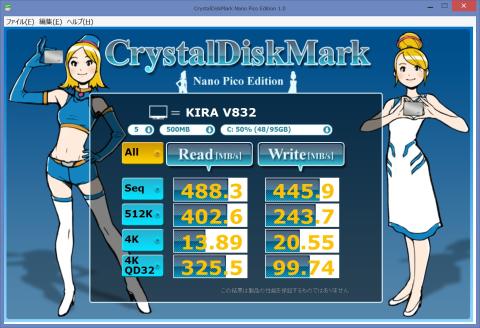

見事に2倍から3倍のスコアになってますね。(4Kのwrite以外)
このSSDに換装してるんですけど・・・。(だからこの程度の差に収まっているとも。)
『ファンタシースターオンライン2』
「PSO2キャラクタークリエイト体験版 ver. 2.0」も回してみました。
V832

比較PC

4倍以上の大差・・・。
これでもディスクリートGPUを搭載したi5マシンなんですけど・・・。
※(5/9「Ultrabooker Benchmark」追記)
「Ultrabooker Benchmark」も走らせてみました。
http://ultrabooker.jp/ubbench-about/
KIRA V832の総合評価は8560ポイント。
CPUは2070、ストレージは2556ポイント。
ウルトラブックじゃない比較用ノート(EC39CG)でも、走らせてみました。
EC39CGの総合評価は4013ポイントで、見事に半分以下。
CPUは668で約3分の1、ストレージは2205ポイント。
EC39CGの i5 U430 @1.20GHz と、KIRA V832の i5 3337U @1.80GHz
クロック数以上の大差が、CPUスコアでは開きました。
Sandy Bridge のさらに前の Arrandale な i5 U430 と Ivy Bridge な i5 3337U
同じi5と言っても世代が二世代違うと、やはり全く別物ですね。
それに対してストレージはKIRAの2556に対して2205と、大健闘です。
intel SSD520 換装の効果は大きいですね。
比較の最後に起動時間比較動画。
パスワード入力手前の画面までです。
やはりKIRA V832のほうが早いですが、SSD換装済みのEC39CGも健闘しています。
起動時間に関してはOSとストレージが大きな要素になっているようですね。
両機とも、電源ボタンの設定を「シャットダウン」に設定してあります。
わかりにくいですが、それぞれの電源ボタンが消えるまでの時間はほぼ同時といっても
いいでしょう。
 高解像度の魅力編
高解像度の魅力編

「dynabook KIRA V832」の大きな魅力である高解像度ディスプレイ。
2,560×1,440ドット(WQHD)での表示をチェックしてみます。
ブラウザの表示
2画面でもこの余裕。
(クリックするとオリジナルサイズの2560×1440の画像が開きます。)
エクセルを開くと・・・。
X列・37行目まで1画面で見渡せます。
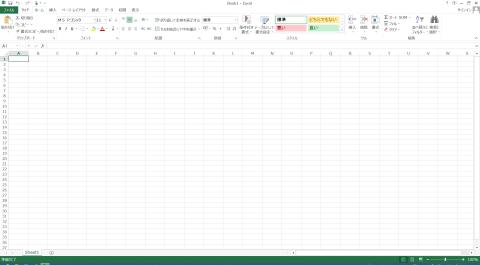
他のウルトラブックにも採用例が多い、通常のHD解像度(1366*768)では、
1画面で見渡せるのは、R列・29行目まで。
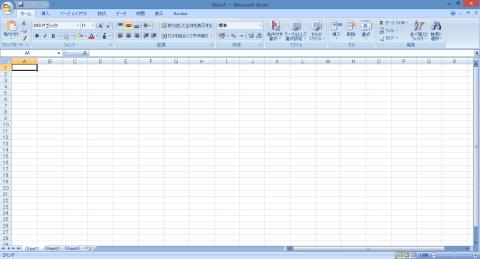
Adobe® Photoshop® Elements 11
このレビューのタイトル画像は、デジカメで撮影した画像を使って
Adobe® Photoshop® Elements 11 で制作したものです。

Photoshopエレメンツで制作中
ピクセル等倍でこの大きさ。
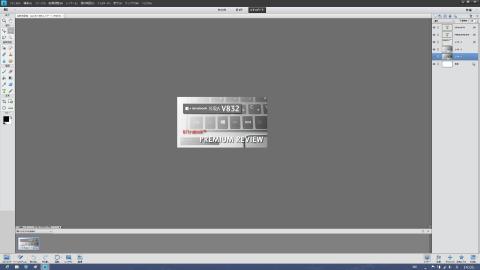
ツールパレットの多いAdobe® Photoshop® Elements 11のようなソフトも、
広々画面で作業効率が上がります。
 リカバリディスク作成編
リカバリディスク作成編

HDDリカバリの機種が大半になったノートパソコンですが、
HDD自体がトラブルの原因になった場合や、HDD自体を換装するような場合、
リカバリディスクを作っておくと大いに助かります。
デスクトップアプリメニューから、リカバリディスク作成ツールを選択。
(事前にDVD-RドライブをUSB接続しておきます。)

DVD-Rドライブが接続されているとメディアが選択できます。
USBフラッシュメモリでもブータブルなリカバリイメージを作成できますが、
32GB以上の容量が必要というメッセージが出ます。
必要なDVD-Rのブランクメディア枚数は4枚です。

デフォルトでは「比較」ボックスにチェックが入っていますが、これはそのままにしておいた
ほうがいいでしょう。
DVD1枚ごとにコンペアしながら進めていくので、時間がかなりかかりますが、いざという
ときになってリカバリディスクでエラーが出たら、目も当てられません。


ここまで1時間以上かかりました。
これは外付けDVDドライブの性能によっても変動するでしょう。
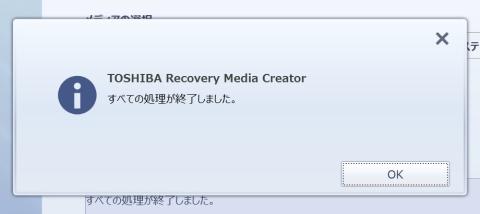
作成したリカバリディスクは、チェックすることをお勧めします。
といっても実際にリカバリしてしまうのも大変なので、1枚目を使って
-
ブートできるか?
-
ブート後リカバリツールが起動するか?
をチェックします。
ブート順は、BIOSを呼び出さなくても、TOSHIBAシステムセッティングの起動オプション
より変更できます。
USB ODDを起動順位1に。
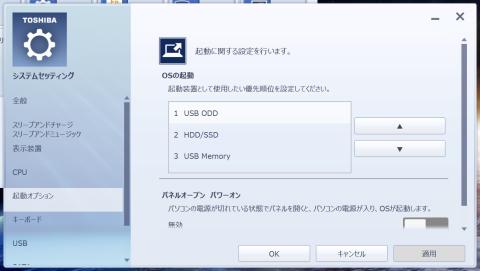
ブートとツールの起動まで確認できました。
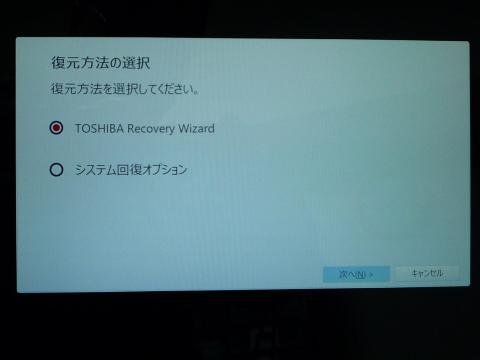
 設定chips
設定chips

「dynabook KIRA V832」をいじっていて無線LANの速度をチェックしてみたところ、
100Mbpsを切った速度が表示されていることに気づきました。
ちなみに親機の無線LANルーターはこれ。
11n、450Mbps対応です。
速度は細かく変動し、この画像では144Mbpsとなっています。
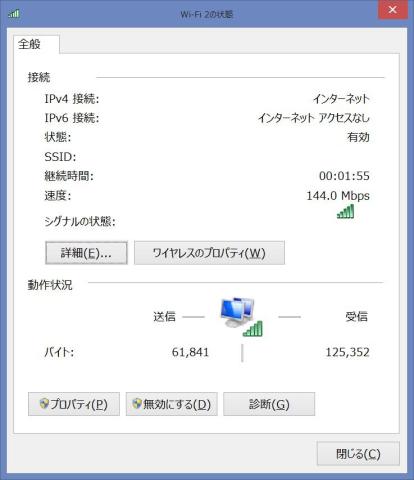
無線LANボードの設定を見てみると、2.4GHz帯のチャネル幅が20MHzに。
これを自動に変更します。

あと、これは大きく速度が変動する設定ではありませんが、40MHzチャネル幅非互換という
設定を有効に。これで速度が安定しました。
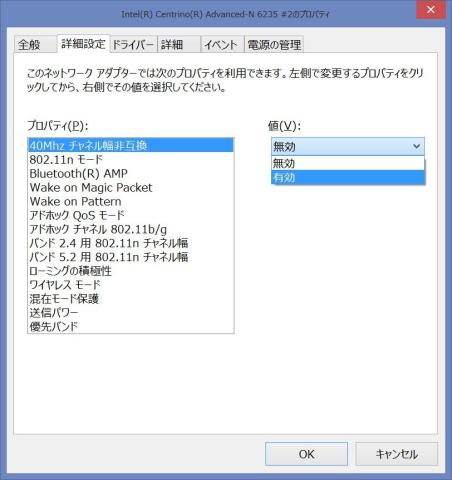
設定変更結果。
安定して300Mbpsの表示が出るように。

11nで使用する場合、接続速度がどうなっているかを確認したほうがよさそうです。
※5/30追記
 HDMI→VGAアダプタで外部ディスプレイにつないでみた。
HDMI→VGAアダプタで外部ディスプレイにつないでみた。

最後のまとめで書きましたが、ウルトラブックの多くは外部ディスプレイ出力にHDMIしか
用意していないものが多く、個人的には現状に合っていないと思います。
実際、私の出先ではプロジェクタへの画像入力はアナログVGAかUSBがほとんどです。
(当然USBからの画像出力には、PCへ事前のドライバインストールが必要です。)
で、せっかくのKIRAですから、活躍場面を増やすべくHDMI→VGAアダプタを購入しました。
東芝純正品もなく、安心して使えそうなのはAcerかLenovoから出ているものぐらいかと
思いましたが、ここは人柱覚悟で、価格の安いこの商品をセレクト。
安い割には、HDMIから音声を分離してミニステレオジャックから出力する機能とその
ケーブルもついてます。
ちなみに上記メーカー製のものは音声出力はありません。


つないでみたモニタは、
WUXGA(1920×1200)のこれです。
まずはそのまま何の事前設定もせずに接続します。

クローンディスプレイ設定になり、フルHD(1920*1080)に自動設定されて表示されました。
何とか、人柱は回避できたようです。
出先での使用状況を想定して、拡張デスクトップ設定にして、モニタ側をXGA(1024*768)、KIRAをネイティブの2560*1440にしてみました。

無事それぞれの解像度で表示されました。
音声ですが、クイックタイム動画を再生したところ、そのままでは当然音声はHDMI側に
出力され、KIRA本体のスピーカーからは音が出ません。
その状態でアダプタのミニステレオジャックにSONYのアクティブスピーカーをつなぐと・・・。
ちゃんと音が出ました。
HDCP対応は不明ですが、もともとプレゼンテーション目的なので、私の用途では
使えるということがわかりました。
ただ、ノーブランド品なので耐久性には不安がありますが・・・。
(使用中はアダプタ本体がそこそこ温かくなります。)

最後に、ここまでで書けなかった点をいくつかあげておきます。
発熱が少ない。
このレビューも後半はほとんど「dynabook KIRA V832」を使って、
制作しましたが、電源プランを「バランス」に設定している限り、3時間使い続けても
キーボードのディスプレイ寄りの部分がほんのりと温かくなる程度で、快適性には
とても重要な、パームレストの温度があまり上がらないのは大きな美点ですね。
しかもその状態で使用していると、ほとんどファンの音は聞こえません。
回るとファンの音は大きい
電源プランを高パフォーマンスにして負荷のかかるベンチマークを走らせたりすると、
冷却ファンがけたたましく回り始めます。
外見に似つかわしくないと思えるレベルだと感じます。
負荷のかかる作業は、周囲の環境によっては迷惑をかけるかもしれません。
ディスプレイ出力が現状に合っていない
これはほぼウルトラブック全体のことになりますが、外部ディスプレイ出力がHDMIのみ
しかありません。
仕事でプロジェクターを使うことが多いですが、企業や大学等で、HDMI入力がついた
プロジェクターに出会ったことがまだありません。(もちろん私の出回り先の話ですが。)
仕事でもぜひ使ってみたいので、HDMI→アナログVGA変換アダプタを購入しようと思って
いますが、現状からいえば必要なアダプタとして同梱してもいい位に個人的には感じます。
キーボードがかなり打ちやすい。
これは個人的な好みが大きい部分かもしれませんが、薄型マシンでありながら
キーボードの打鍵感がとても心地よい仕上がりになっています。
このようなアイソレーションタイプのキーボードは現在主流になっていますが、このV832の
場合、キー自体のサイズを比較的小さくし、間隔を広げるというデザインが自分にとってよく
合っていて、ミスタイプが少なくなる効果が明らかにありました。
また薄型ゆえにストロークは確かに浅いですが、それに合わせ打鍵感は少し重めになって
いることも、自分の好みに合っていますね。
大型タッチパッドは操作感がいいですが、パームレスト1/3ほどのそのサイズゆえ、掌の
親指側で押してしまうことがたびたびあり、タッチパッドOFFで使用することで、自分としては
ベストの入力環境となりました。
せっかくのタッチパネルを活かす意味でも、キーボードで長文入力する際はタッチパッド
OFFをお勧めします。
あと、タッチパネルを活かすという点では、もう少しディスプレイ角度が倒せたらさらに
良かったですね。
今後も追記・修正を行いますが、ひとまず、レビュー本編はここまでとします。
お付き合いいただきありがとうございました。
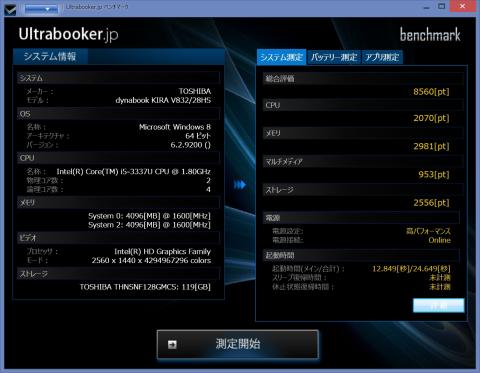
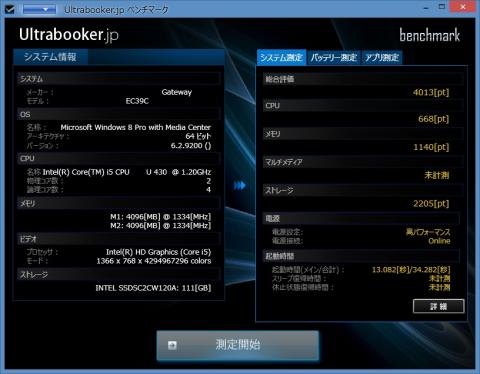
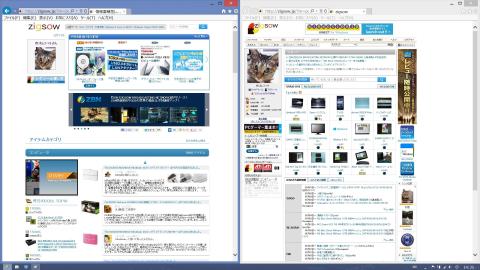


砧順一(きぬたじゅんいち)さん
2013/05/22
恐らく来月か再来月には製品の購入をするかと思われます。
しかし・・・案の定というかこの手の「ぶっとんだ」パソコンを買うユーザーというのは
顧客層を想定すると相当なモバイラーか既存製品に不満を持って解決策がなくて
大変に困っていてたまたま出たから買ったという方が多いと思います。
少なくともぽっと出の素人が使いこなせるような代物ではないです。
それを踏まえればUltraBookというよりこの製品は時代の最先端を往く製品であれば
それに相応しい付属品もきちんと付属させユーザーに追加の負担をさせないという
配慮ぐらいはしてもいいのではないのかと思います。
それができない、目先の利益しか考えないのが日本メーカーの悪いところであり
製品としての訴求力や実力は確かに凄いと思います。
であれば、だからこそもう少し添付品や本体仕様(特に記憶媒体と容量周り)は
工夫してほしかったというのがホンネです。
買う前からわかっていたことではありますがマニュアルも多すぎ。
SDカードもハーフスロットでなくきちんと埋め込ませる。
SSDもいまどき128GBなど少ない。最低256GBは搭載させる。
ホント外箱にこだわるぐらいなら中身や細かい使い勝手をなんとかしろといいたいです。
決して私が書いている事は過剰要求でもなんでもなく、それぐらいの事は当たり前に
できるメーカーが現に存在しているのにやれないから買えないというのが偽らざる本音です。
それで仮に15万円~18万円したのであればそれに価値を見出すことはできるでしょう。
店頭売価も昨日見てきましたが現状の仕様なら申し訳ありませんが10万円を切るなら買うというレベルですね。
きじねこトマトさん
2013/05/23
SSD容量はおっしゃるとおりですね。最低256GBは欲しいところ。
SDカードのハーフスロットは最初カードを挿入したときに、向きを間違えたかと
思い、びっくりしました。
データの受け渡し専用と割り切った仕様でしょうね。